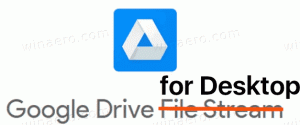Mozilla Firefox erhält eine Erweiterungsschaltfläche ähnlich wie Chrome
Firefox erhält eine Symbolleistenschaltfläche, die alle Ihre installierten Erweiterungen hinter einem Menü hostet. Die ähnliche Idee wurde bereits in Chrome und Edge implementiert, also zieht Mozilla nach.
Anzeige
Anders als in Chromium-basierten Browsern erscheinen Erweiterungen, die Sie in Firefox installieren, direkt in der Symbolleiste. Allerdings ist der verfügbare Platz dort ziemlich begrenzt. Erweiterungen, die nicht in die Symbolleiste passen, werden im Überlaufbereich angezeigt. Um die Add-On-Symbole anzuordnen, kann der Benutzer einige davon in das Menü verschieben, sodass die Symbolleiste nur häufig benötigte Erweiterungen enthält.
Jetzt arbeitet das Team hinter dem Firefox-Browser an einer neuen Erweiterungsschaltfläche. Wenn Sie darauf klicken, wird die Liste der installierten Add-Ons geöffnet, ähnlich wie bei Chrome.
Zum Zeitpunkt des Schreibens dieses Artikels ist die neue Schaltfläche noch in Arbeit. Es ist nur in der Nightly-Version von Firefox verfügbar und verbirgt sich hinter einer about: config-Option. Wenn Sie es versuchen möchten, installieren Sie die
neueste Nightly, und führen Sie die folgenden Schritte aus.Aktivieren Sie die Schaltfläche Erweiterungen in Firefox
- Öffnen Sie eine neue Registerkarte und geben Sie ein
Über: Konfig. - Klicken Sie auf die Schaltfläche, um das Risiko zu akzeptieren und fortzufahren.
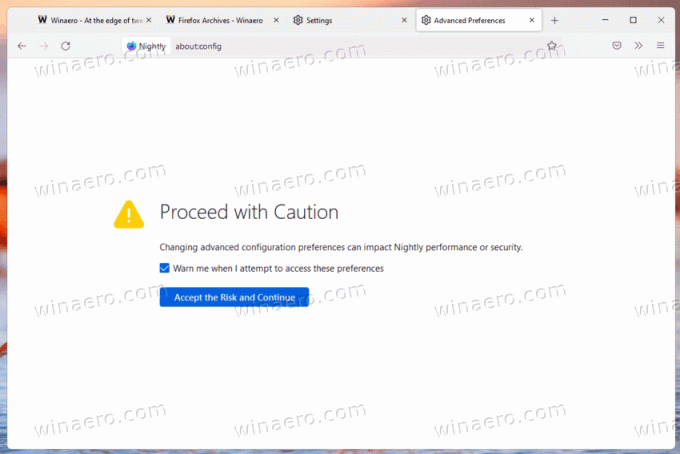
- Geben Sie im Suchfeld die ein extensions.unifiedExtensions.enabled Text.
- Setzen Sie den gleichnamigen Wert auf Stimmt.
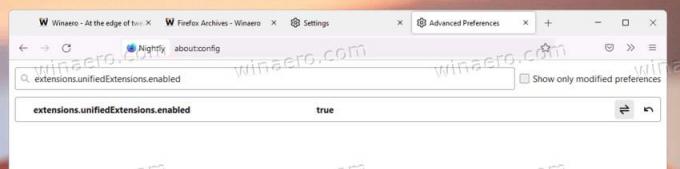
- Jetzt Firefox neu starten.
Du bist fertig. Wenn Sie mindestens eine Erweiterung installiert haben, sehen Sie eine neue Schaltfläche in der Symbolleiste. Die Funktionalität, die es bietet, ist Chrome und Edge ziemlich ähnlich. Sie können eine Erweiterung wieder an die Symbolleiste anheften, um mit einem Klick darauf zuzugreifen.
Für jedes der Add-Ons können Sie über eine spezielle Schaltfläche auf die Einstellungen zugreifen, die neben dem Namen der Erweiterung angezeigt wird. Es öffnet ein kleines Menü mit drei allgemeinen Befehlen: Erweiterung verwalten, Erweiterung entfernen und Erweiterung melden. Alle zusätzlichen Befehle, die von der Erweiterung selbst hinzugefügt werden, erscheinen ebenfalls in diesem Menü.
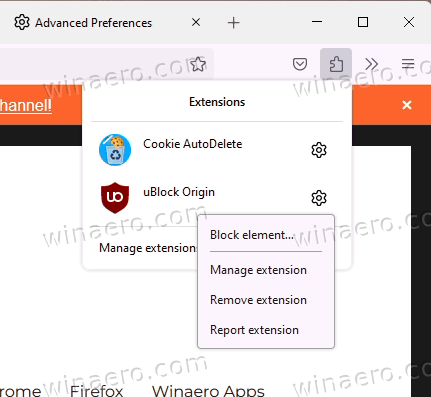
Wann genau Mozilla diese Änderung für die stabile Version des Browsers ausrollen wird, ist nicht bekannt. Derzeit hat es noch raue Kanten, die poliert werden müssen.
Das neue Menü und die Schaltfläche sind nützlich für diejenigen, die häufig mit installierten Erweiterungen interagieren. Andererseits gibt es die Strg + Wechsel + EIN Tastenkombination, die direkt den Add-On-Manager in Firefox mit der vollständigen Liste der installierten Erweiterungen und ihrer Optionen öffnet.
Schließlich behält der Benutzer durch das vorhandene Überlaufmenü die Kontrolle darüber, welche Erweiterungen dort und in der Symbolleiste angezeigt werden. Durch das Ersetzen durch die neue Schaltfläche erhält Mozilla möglicherweise negatives Feedback von seinen Stammbenutzern. Einige von ihnen finden die Änderung vielleicht etwas umstritten.
Tipp: Wenn Firefox Nightly nicht Ihr täglicher Treiber ist, könnten Sie daran interessiert sein, zu lesen, wie Sie verschiedene Versionen von Firefox gleichzeitig ausführen können.
Wenn Ihnen dieser Artikel gefällt, teilen Sie ihn bitte über die Schaltflächen unten. Es wird Ihnen nicht viel abverlangen, aber es wird uns helfen zu wachsen. Danke für deine Unterstützung!